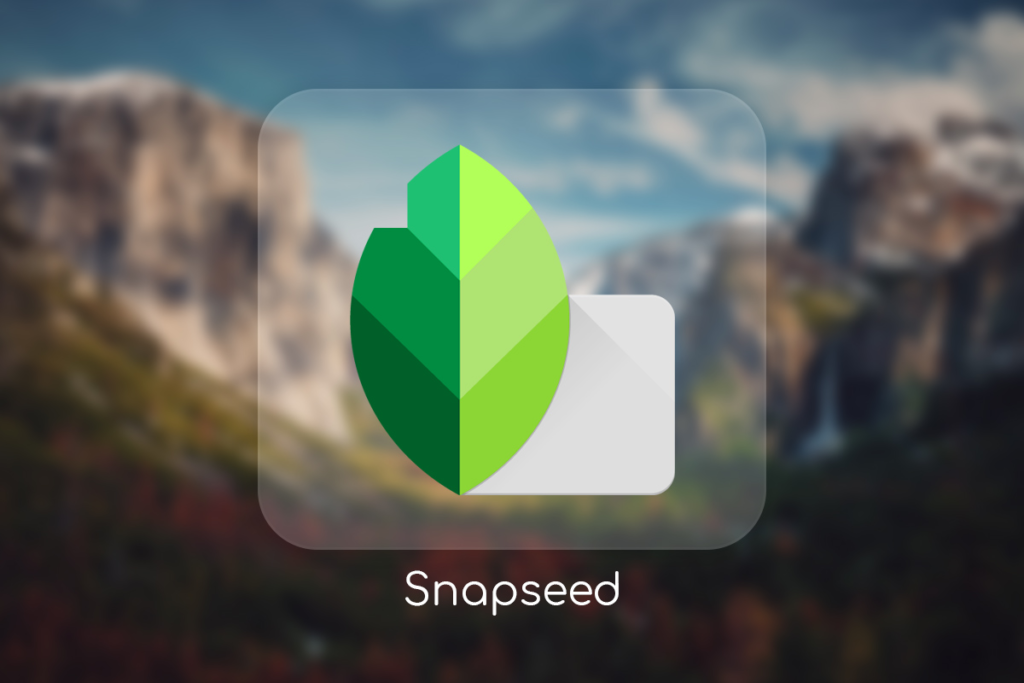Các định dạng ngày và giờ, mặc dù được chuẩn hóa, nhưng vẫn được áp dụng theo từng vùng. Vì vậy, định dạng mặc định mà Windows cung cấp có thể không phải là định dạng bạn quen dùng.
Rất may, việc thay đổi định dạng ngày và giờ trên Windows khá dễ dàng. Hơn nữa, bạn có thể tự định nghĩa định dạng riêng của mình.
Cách Thay Đổi Định Dạng Ngày và Giờ Từ Ứng dụng Settings
Việc thay đổi định dạng ngày giờ trong Windows có thể được thực hiện thông qua ứng dụng Settings hoặc thông qua Control Panel. Mặc dù việc thay đổi định dạng dễ dàng hơn một chút với ứng dụng Settings nhưng Control Panel lại cung cấp cho bạn nhiều tùy chọn hơn.
Trước tiên, hãy xem cách thay đổi định dạng ngày và giờ thông qua ứng dụng Settings. Bạn sẽ tìm thấy các tùy chọn bên trong bảng Region trong Time & Language.
- Nhấn phím Windows + I để hiển thị menu Settings.
- Vào Time & language > Language & region.
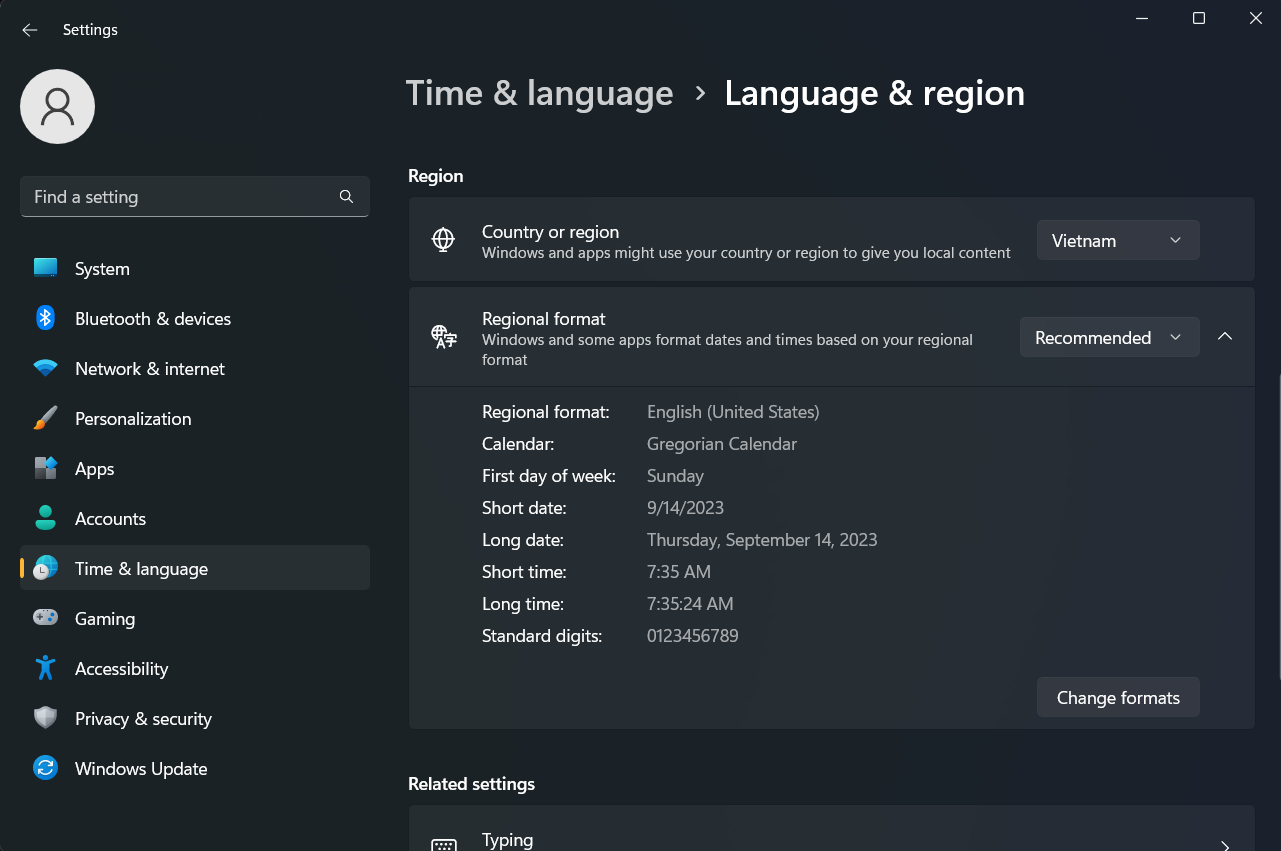
- Nhấp vào Regional format và chọn Change formats. Ở đây, bạn sẽ có tùy chọn thay đổi loại Lịch, ngày đầu tuần và các tùy chọn để thay đổi định dạng ngày và giờ.
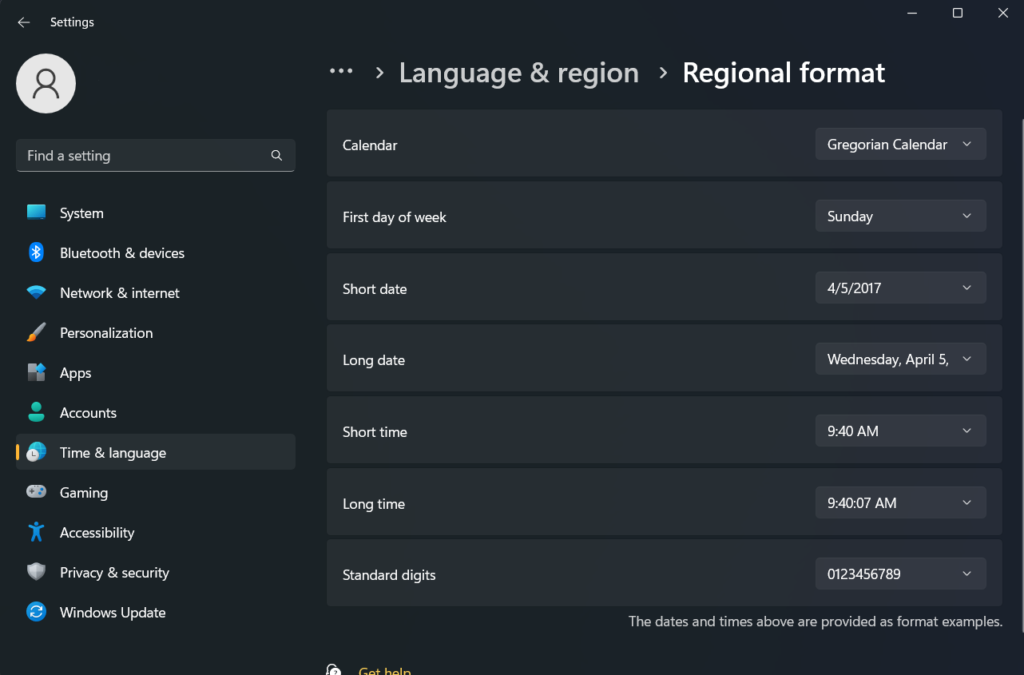
Để thay đổi định dạng ngày, hãy nhấp vào dropdown menu Short date và Long date để hiển thị danh sách các tùy chọn có sẵn. Chọn lựa chọn bạn muốn.
Windows phản ánh sự thay đổi định dạng ngày trên Taskbar (ngày ngắn) và menu ngày mở rộng khi bạn bấm vào ngày trên Taskbar (ngày dài). Việc thay đổi định dạng thời gian cũng theo cùng một khuôn mẫu. .
Cách thay đổi định dạng ngày và giờ thông qua Control Panel
Mặc dù việc thay đổi định dạng ngày và giờ từ ứng dụng Settings hơi khác nhau giữa Windows 10 và 11, nhưng việc thay đổi định dạng từ bên trong Bảng điều khiển vẫn gần như giống hệt nhau giữa hai hệ điều hành.
- Đầu tiên, nhấn phím Win, gõ “Control Panel” và chọn tùy chọn thích hợp để khởi chạy Control Panel.
- Tiếp theo, trong Clock and Region, nhấp vào Change date, time, or number formats để mở bảng Region.
- Ở đây, trong phần Date and time formats, bạn sẽ tìm thấy tùy chọn để chọn Ngày ngắn, Ngày dài, Thời gian ngắn, Thời gian dài và Ngày đầu tiên trong tuần từ các menu thả xuống tương ứng.

- Khi duyệt qua các định dạng khác nhau, bạn có thể xem bản xem trước trong phần Examples. Khi bạn hài lòng với kết quả, hãy nhấp vào Apply.
Mặc dù các định dạng ngày và giờ có sẵn trong Windows là đủ cho hầu hết mọi người, nhưng bạn cũng có thể xác định các định dạng tùy chỉnh của mình.